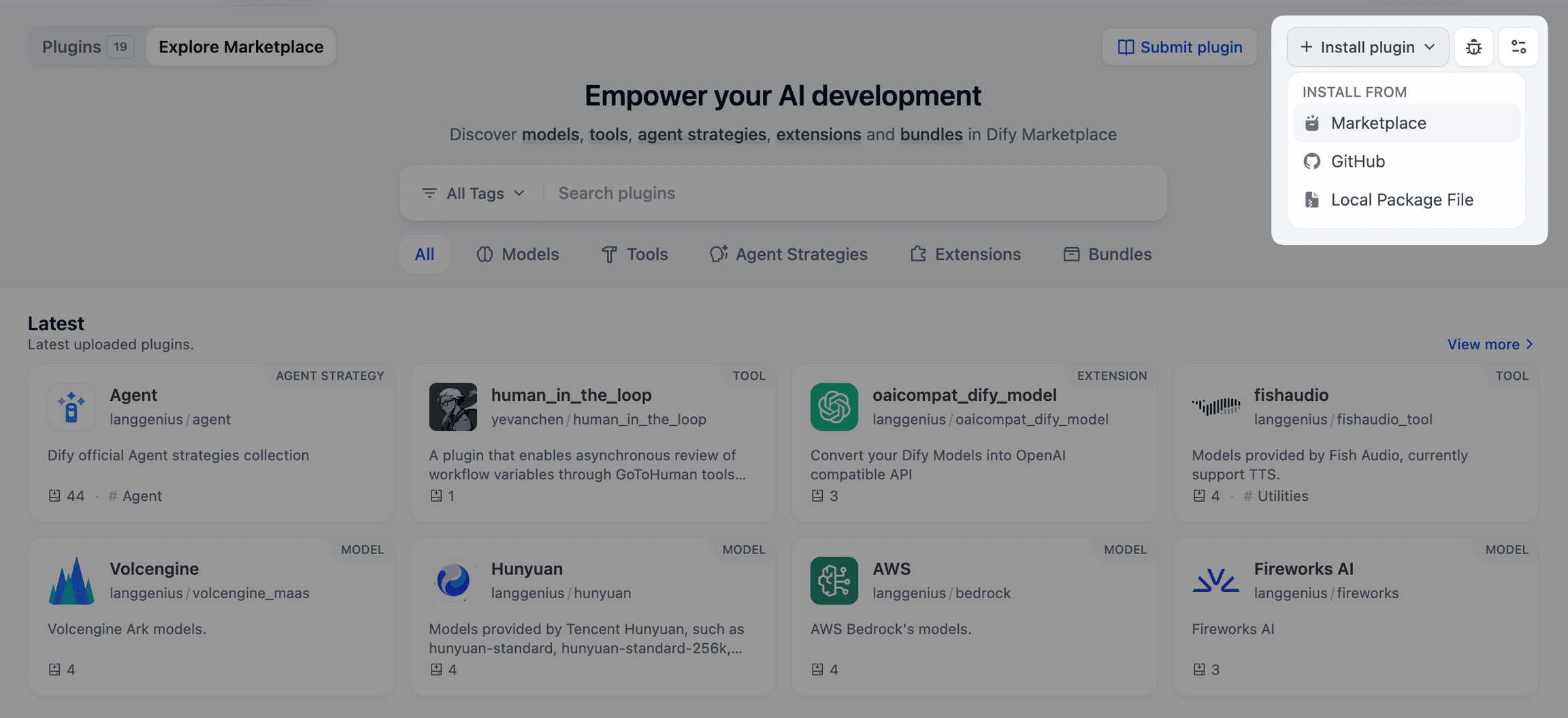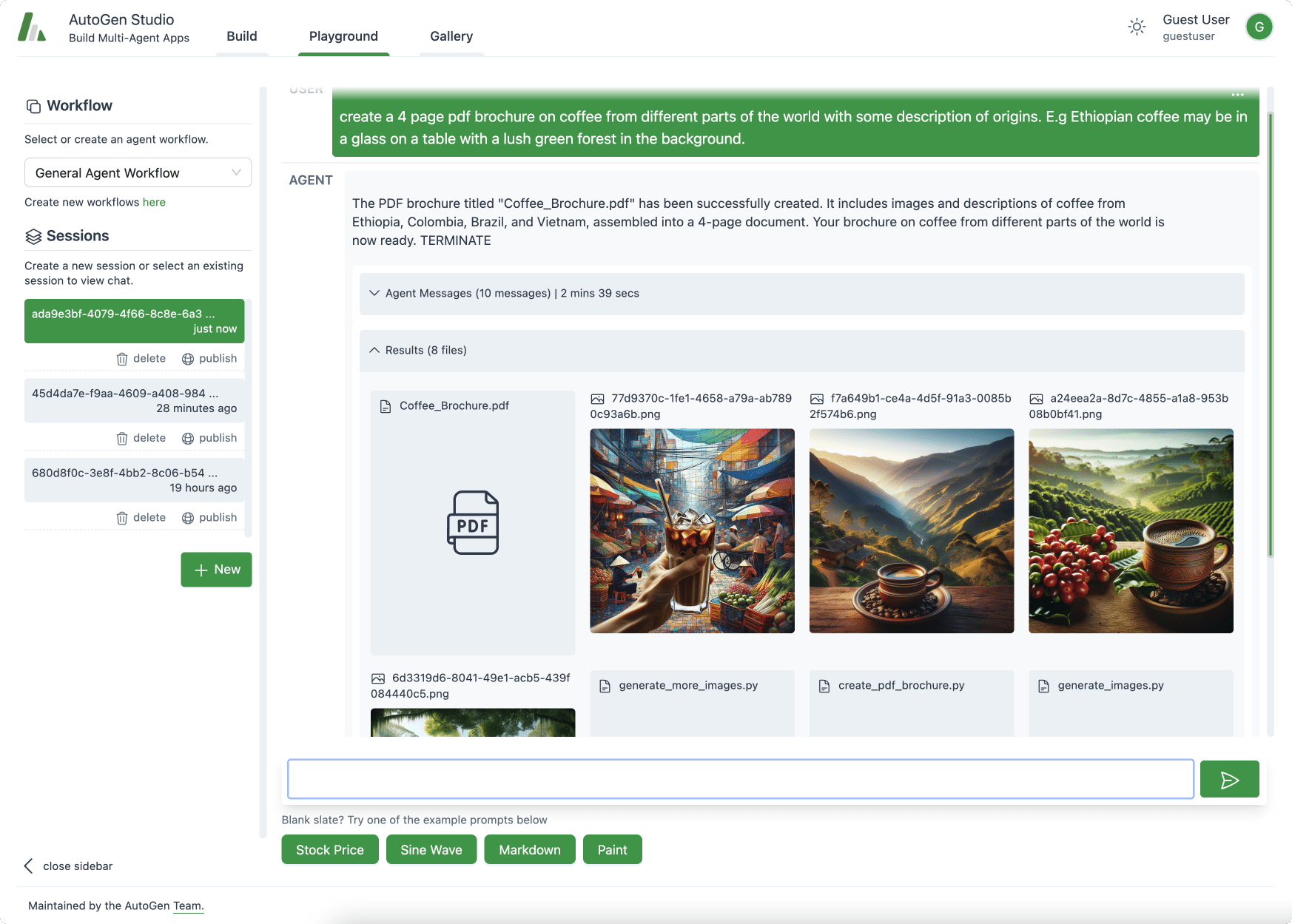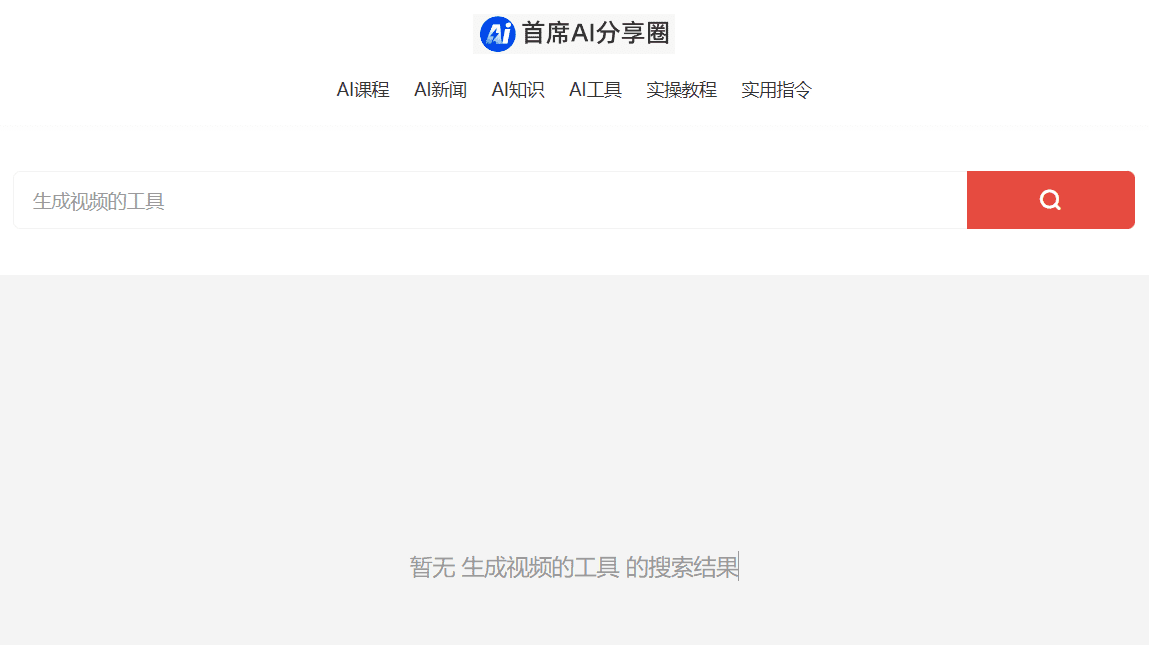Добавление не требующего развертывания интерфейса чата ИИ в локально запущенную ollama
Вы также заинтересованы в недавней горячей модели AI big model, хотите пообщаться с AI, позволить AI помочь вам сделать что-то? Но разве вы не чувствуете себя немного подавленным или даже напуганным, когда сталкиваетесь с черным окном командной строки? Всегда кажется, что работа с холодным кодом немного менее гуманна, верно?
с графическим интерфейсом Пакет установки Ollama+open webui в один клик Это уже было сделано, но для компьютера средней конфигурации это большая нагрузка - установить одновременно локальную модель и инструмент локального чата.
Не волнуйтесь! Сегодня мы покажем вам суперпростой способ дать вашей большой модели ИИ "новый дом" и сделать ее "видимой и осязаемой", не затрачивая при этом много ресурсов компьютера!
Вы, наверное, думаете: еще одна загрузка программного обеспечения? На вашем компьютере и так куча приложений, а еще одно сделает его еще более лагающим!
Не волнуйтесь, на этот раз вам не придется скачивать никаких программ! Мы будем использовать программу под названием страница-помощник (используется в форме номинального выражения) Плагины для браузеровЭто как установка небольшого "расширения" для вашего браузера. Это как установка небольшого "расширения" для вашего браузера, так что вам не нужно устанавливать дополнительный клиент, чтобы использовать модели искусственного интеллекта прямо в браузере!
page-assist Интерфейс очень освежающий, а метод установки очень прост, так что вы гарантированно поймете и освоите все сразу. И самое главное - она работает! Супергладкий! Кто в наше время может жить без браузера? Работа, учеба, просмотр видео, покупки... Все делается в браузере. С page-assistЕсли вы находитесь в пути, вы сможете призвать модели искусственного интеллекта из "территории" вашего браузера, чтобы они выполнили вашу просьбу!
Что такое Page Assist?
Проще говоря, страница-помощник - это Бесплатные виджеты для браузера. Он позволяет использовать удивительные модели искусственного интеллекта в вашем браузере. Он действует как дружественный "перевалочный пункт", помогая вам подключиться к моделям ИИ, которые в противном случае потребовали бы кода для работы, позволяя вам использовать Графический интерфейс пользователя (GUI) (вычислительная техника)ИИ также представляет собой видимый интерфейс для общения и взаимодействия с ним.
page-assist Первоначально для Локальные модели искусственного интеллекта Разработано. Что такое локальная модель ИИ? Вы можете просто понять это как некоторые из более мощных моделей ИИ, которые могут быть установлены и запущены на вашем собственном компьютере без подключения к Интернету (конечно, установка и настройка немного сложнее, но page-assist Это значительно упростит процесс его использования). Однако.page-assist Он также очень "открытый", поддерживает возможность подключения Онлайновые услуги искусственного интеллектаНапример, OpenAI (это ChatGPT компании) предоставляют API-интерфейсы. Таким образом, независимо от того, хотите ли вы использовать локальную модель ИИ или онлайн-сервис ИИ.page-assist Все будет сделано за вас!
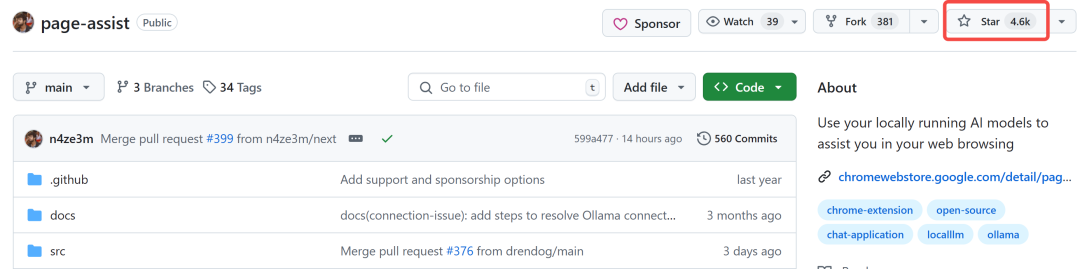
Какие браузеры поддерживаются?
page-assist В настоящее время поддерживаются основные браузеры, например:
- Хром (Google Chrome, многие используют именно его).
- Браузер Edge (Новый браузер от Microsoft, который также хорошо работает)
- Браузер Firefox (Firefox, более заботящийся о конфиденциальности)
Если ваш браузер является одним из этих трех, вы можете установить его. page-assist.
Учебник по установке Page Assist
page-assist Предусмотрены два способа установки, и вы можете выбрать один из них в зависимости от ситуации:
Способ 1: Установка Chrome одним щелчком мыши (самый простой!)
Если вы используете Хроми к нему можно получить обычный доступ Магазин Chrome (Если вы можете открыть Google Search или зайти на YouTube, то, скорее всего, вы можете зайти в Chrome Store), то это самый простой способ сделать это. Один щелчок мыши - и все готово.!
Шаг 1: Откройте магазин Chrome
Нажмите на эту ссылку ниже, чтобы открыть ее напрямую page-assist страница в магазине приложений Chrome:
Кроме того, вы можете самостоятельно ввести URL-адрес в Chrome: https://chrome.google.com/webstore Откройте магазин приложений Chrome, затем найдите в нем page-assist Найдите его тоже.
Шаг 2: Нажмите кнопку "Добавить в Chrome".
показать (билет) page-assist После страницы магазина вы увидите синюю кнопку с надписью "Добавить в Chrome" (или аналогичный текст, может немного отличаться для разных версий браузеров). Как на изображении ниже (изображение приведено для справки, реальная страница может немного отличаться):
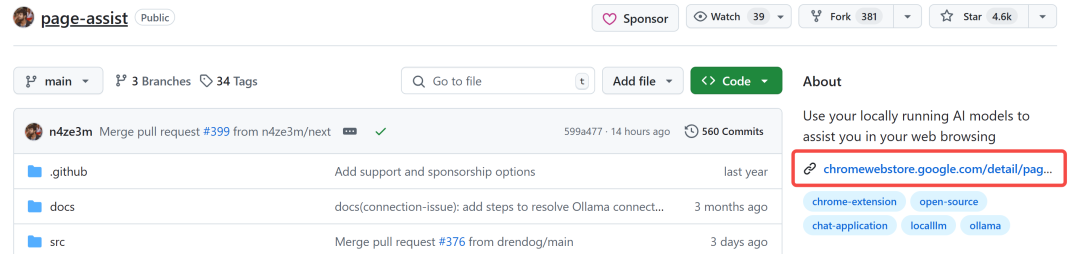
Нажмите на эту синюю кнопку с помощью мыши.
Шаг 3: Подтверждение установки
После нажатия кнопки "Добавить в Chrome" в вашем браузере может появиться небольшое окно с вопросом, хотите ли вы установить плагин. Не стесняйтесь нажать кнопку "Добавить расширение" или "OK". (Текст конкретной кнопки может немного отличаться). Она будет выглядеть как на картинке ниже (картинка только для справки):
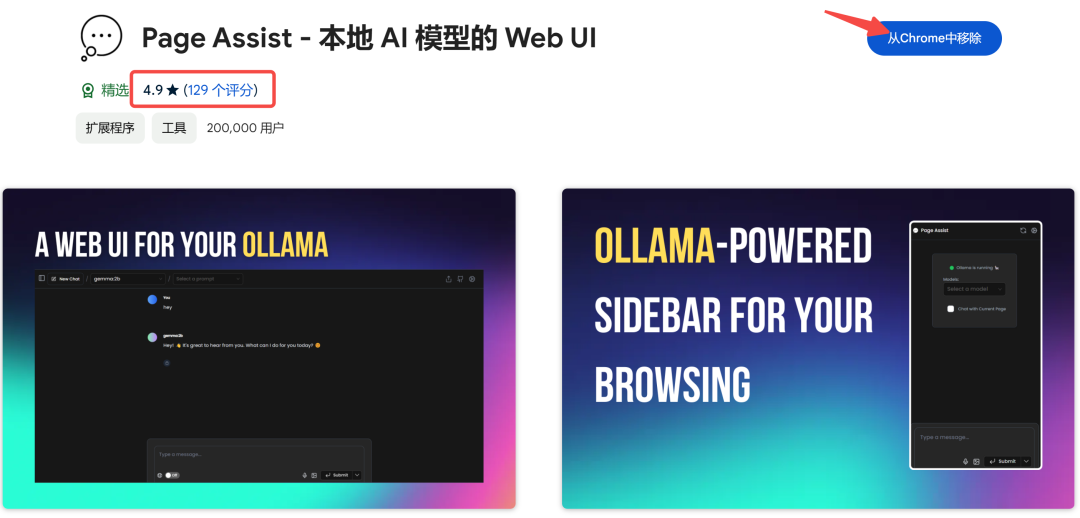
Нажмите эту кнопку еще раз, чтобы подтвердить установку.
Готово! Процесс установки очень прост! После завершения установки вы обычно увидите сообщение page-assist маленького значка (значок, похожий на маленький экран компьютера). Поздравляем. page-assist Он был успешно установлен!
Способ 2: Скачайте установочный пакет для установки вручную (универсальный способ, применимы все браузеры)
Если у вас нет доступа к магазину Chrome, или вы используете Браузер Edge возможно Браузер FirefoxЭто немного сложнее, но на самом деле все очень просто: просто следуйте шаг за шагом.
Шаг 1: Загрузите программу установки плагина
показать (билет) page-assist на странице релиза GitHub:
https://github.com/n4ze3m/page-assist/releases
На этой странице вы увидите множество "Активов" (на китайском языке это может быть "Ресурсы" или "Вложения"), которые являются установщиками плагинов для различных браузеров. Вам необходимо загрузить соответствующие пакеты в зависимости от используемого браузера.
- Пользователи Chrome/Edge: Имя загружаемого файла согласно
.zipзаводиться пакета (обычно с именем файла, содержащегоchromeилиchromiumтакие ключевые слова). - Пользователи браузера Firefox: Имя загружаемого файла согласно
.xpiзаводиться пакета (обычно с именем файла, содержащегоfirefoxтакие ключевые слова).
Как показано на рисунке ниже, найдите установочный пакет для вашего браузера. Нажмите на имя файла, чтобы загрузить.
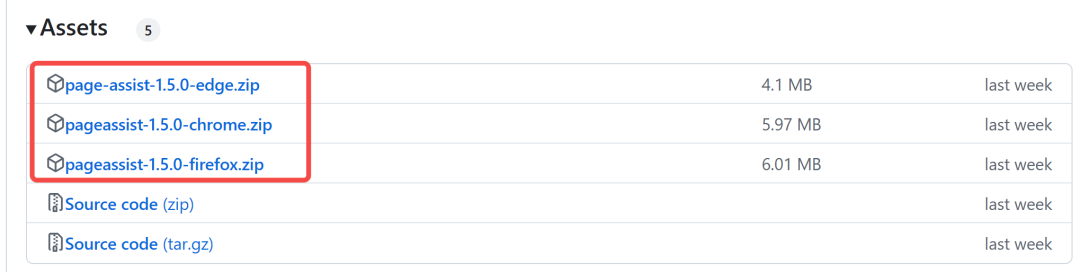
Шаг 2: Распакуйте установочный пакет (пользователи Chrome/Edge)
Если вы загрузите .zip (для пользователей Chrome/Edge), вам понадобится Сначала распакуйте его. Это. Найдите загруженный .zip Документация. Щелкните на нем правой кнопкой мышиВыберите "Распаковать в текущую папку". или что-то подобное (текст опций распаковки может немного отличаться в зависимости от системы компьютера). После распаковки вы получите файл (бумажный). Запомните расположение этой папки. Она понадобится вам позже..
Если вы загрузите .xpi (Пользователи Firefox), пропустите этот шаг и не распаковывайте пакет.
Шаг 3: Откройте страницу управления расширениями браузера
Введите следующий адрес в адресную строку браузера (там, где обычно набирается веб-адрес), а затем Нажмите клавишу Enter.::
- Хром/Кромка: Вход
chrome://extensions/илиedge://extensions/ - Браузер Firefox: Вход
about:addons
После нажатия клавиши Enter в браузере откроется окно Страница управления расширениями. Эта страница используется для управления различными установленными в браузере плагинами.
Шаг 4: Включите "Режим разработчика" (пользователи Chrome/Edge)
Если вы используете Chrome или Edge, на странице управления расширениями перейдите к пункту верхний правыйВы увидите одну. "Режим разработчика" переключатель (обычно флажок или ползунок). Включите этот переключатель, сделайте его "включенным".. Как показано на рисунке ниже (изображение только для справки):
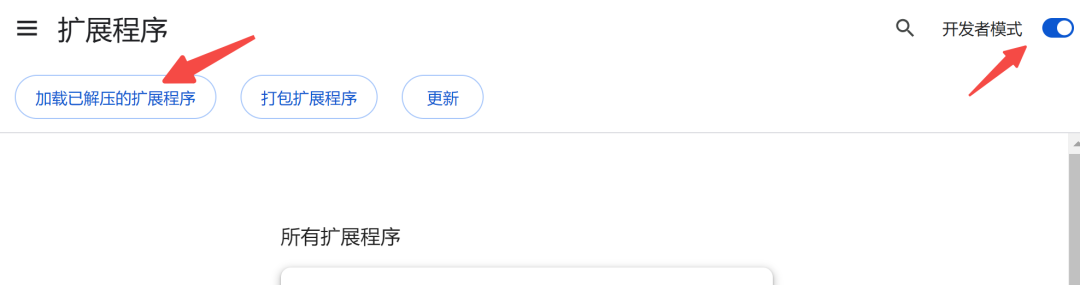
Если вы используете браузер Firefox, пропустите этот шаг, браузеру Firefox не нужно включать режим разработчика.
Шаг 5: Загрузите распакованное расширение (пользователи Chrome/Edge)
Если вы используете Chrome или Edge, на странице управления расширениями перейдите к пункту верхний левый (или в середине страницы, что может немного отличаться в разных версиях браузеров), вы увидите кнопку с надписью "Загрузить распакованные расширения". (или что-то в этом роде). Нажмите эту кнопку.
Когда вы нажмете на него, в вашем браузере появится всплывающее окно. Окно выбора папки. Найдите папку, которую вы извлекли в шаге 2. (то есть page-assist в папке с плагином). Выберите эту папку, затем нажмите кнопку "OK" или "Выбрать папку"..
Если вы используете Firefox, пропустите этот шаг.
Шаг 6: Установите плагин (пользователи Firefox)
Если вы используете Firefox, найдите файл, который вы загрузили в первом шаге. .xpi Файл установочного пакета в конце. Прямо скажем, это .xpi Перетащите файл на страницу управления расширениями в браузере Firefox. (Это та же страница, которую вы открыли в шаге 3).
После перетаскивания Firefox выведет окно с вопросом, хотите ли вы установить плагин. Нажмите кнопку "Установить" или "Добавить". (Текст конкретной кнопки может незначительно отличаться).
Готово! Ручная установка немного сложнее, но не так уж и трудно, верно? После установки вы также увидите в правом верхнем углу браузера page-assist Маленькая иконка.
Как работает Page Assist?
устанавливать page-assist После установки плагина вы можете начать его использовать! page-assist Предусмотрено два способа его использования:
- Нажмите на значок плагина: Открыть веб-интерфейс Использование (более широкие функции, возможны различные настройки).
- Меню правой кнопки мыши: Открыть боковая панель (в программном обеспечении) Использование (проще и быстрее для ежедневных разговоров и быстрых вопросов).
Веб-интерфейс: центр настройки функций
Нажмите на правый верхний угол вашего браузера page-assist Иконки плагиновОн откроется. page-assist (используется в форме номинального выражения) веб-интерфейсПри первом открытии он может показать краткое введение и руководство. Когда вы открываете его в первый раз, он может показать несколько простых вступлений и указаний.
В веб-интерфейсе устройства верхний правыйВы увидите одну. Значок "Настройки" в форме шестеренки(математика) род Нажмите на этот значокВы сможете получить к нему доступ. page-assist (используется в форме номинального выражения) Страница настроекЗдесь вы можете настроить конфигурацию. Здесь вы можете настроить page-assist К какой макромодели AI подключаться, а также несколько других дополнительных опций.
Основные параметры настройки:
- Конфигурация ОлламыЕсли вы хотите использовать Развернутые на месте модели Ollama (это модель искусственного интеллекта, установленная на вашем компьютере), и здесь вы его настраиваете. Вам нужно будет заполнить Оллама Адрес API модели и так далее (вы можете пропустить этот пункт, если не знаете, что такое модель Ollama).
- Совместимый с OpenAI APIЕсли вы хотите использовать Онлайновые услуги искусственного интеллектаНапример, если вы используете ChatGPT от OpenAI или любой другой сервис, предоставляющий аналогичный API-интерфейс, выберите эту опцию. Вам нужно будет заполнить API-ключ и другую информацию (обычно для получения API-ключа необходимо обратиться к соответствующей платформе AI-сервиса).
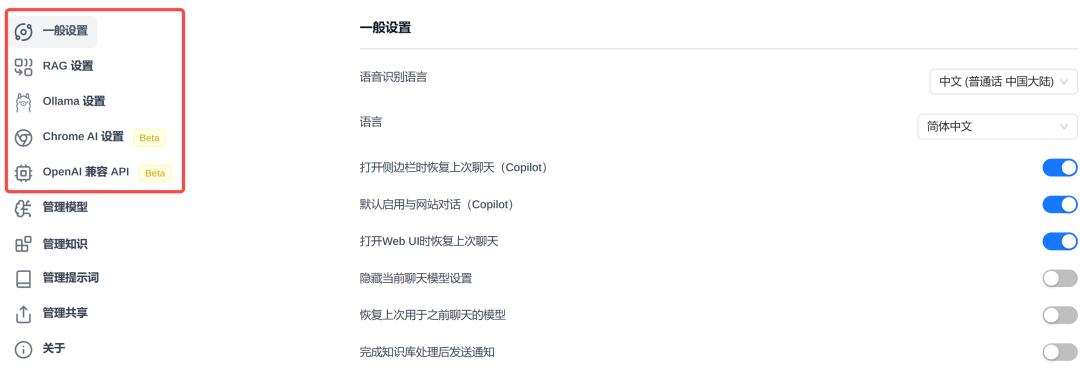
На странице настроек есть и другие опции, такие как сохранение журнала чата, темы интерфейса и т. д., которые вы можете установить самостоятельно. Посмотрите, познакомьтесь. Каждая из опций делает то, что должна. Вам не придется беспокоиться о том, что вы ошибетесь, и даже если вы измените неправильную настройку, вы всегда сможете вернуть ее обратно.
Боковая панель: Помощник в чате, всегда в режиме ожидания
На любой веб-странице щелкните правой кнопкой мыши на (щелкните правой кнопкой мыши на пустом месте веб-страницы), во всплывающем окне контекстное меню (вычислительная техника) Внутри вы увидите "Откройте боковую панель Page Assist". (или аналогичный текст). Нажмите на эту опциюПервое, что произойдет, это то, что браузер правая сторона Откройте Диалоговое окно чатаВот и все. page-assist (используется в форме номинального выражения) боковая панель (в программном обеспечении) Функция.
С помощью боковой панели вы можете просматривать веб-страницы, общаясь с ИИ в любое время! Например, если вы читаете новостную статью и что-то не понимаете, или хотите, чтобы ИИ кратко изложил суть статьи, просто задайте вопрос в боковой панели!
Еще лучше. page-assist Он также автоматически "понимает" содержание страницы, которую вы просматриваете в данный момент! Когда вы задаете вопрос с помощью боковой панели. page-assist возьмёт Содержимое страницы "говорит" модели искусственного интеллектаМодель ИИ - это то, что делает возможным использование модели ИИ в будущем. Ответьте на свой вопрос в связи с содержанием страницыТаким образом, ответы ИИ будут более точными и более соответствующими вашим потребностям. Таким образом, ответы ИИ будут более точными и более релевантными вашим потребностям.
Например, вы читаете статью Английские страницыЕсли вы не знаете английского, вы можете использовать боковую панель, чтобы задать вопрос ИИ: "О чем эта статья?" или "Переведите эту статью для меня". или "Переведите эту статью для меня". После этого ИИ может Объединение содержимого англоязычных веб-страницЕсли у вас есть вопрос или ответ на китайском языке, или просто перевести страницу для вас, вы сможете найти ответ на китайском языке. Больше не нужно устанавливать дополнительные плагины-переводчики!
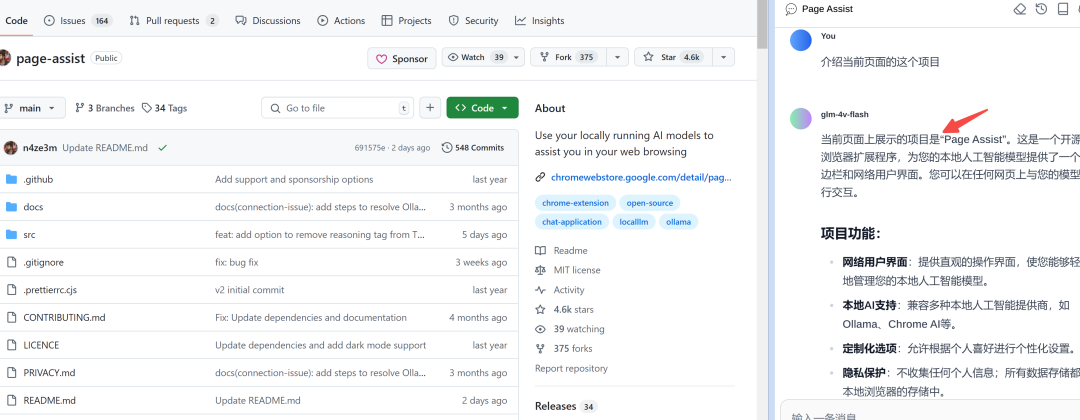
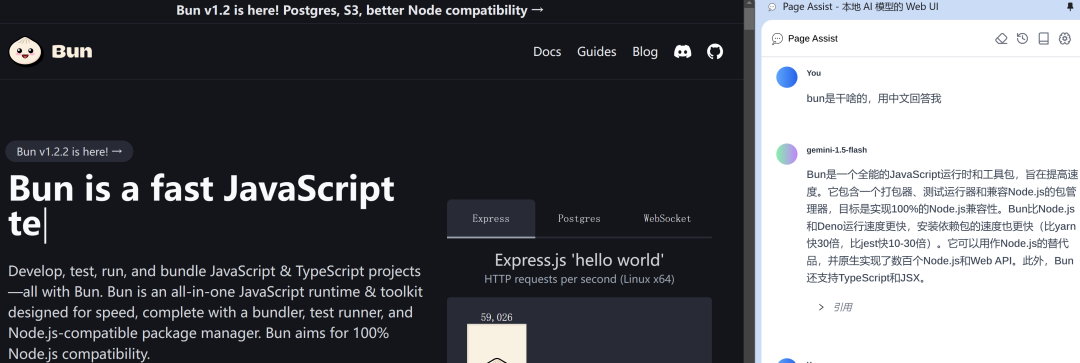
Итог: попробуйте и начните свое приключение с искусственным интеллектом!
page-assist сайт Очень практично, очень удобно. плагина для браузера. Он позволяет вам Попрощайтесь со сложными операциями с кодомИспользуйте Графический интерфейс пользователя (GUI) (вычислительная техника) Использовать мощные модели искусственного интеллекта очень просто. Неважно, хотите ли вы испытать модели ИИ на месте или воспользоваться онлайн-сервисами ИИ. page-assist Здесь все для вас. Упрощение операций и повышение эффективности.
Процесс установки очень прост, а использование интуитивно понятно. Даже если вы новичокПервым шагом в этом процессе является установка новой версии программы, которую можно использовать и быстро. Установите ее прямо сейчас! page-assistИИ - это самое важное, что вы можете сделать для своего бизнеса, так что начните свое приключение с ИИ! Доверьтесь ему, чтобы он стал вашим Мощный помощник в вашем браузере!
© заявление об авторских правах
Авторское право на статью Круг обмена ИИ Пожалуйста, не воспроизводите без разрешения.
Похожие статьи

Нет комментариев...